“ ทำไมต้องทำด้วยตัวเองเมื่อคุณสามารถหาคอมพิวเตอร์ได้ที่จะทำมันได้หรือไม่” ในฐานะที่เป็นคอมพิวเตอร์ในการสร้างมันก็ยังทำให้ฉันประหลาดใจเพียงแค่ว่ามีกฎง่ายๆง่ายๆ ตัวอย่างเช่นเหตุใดจึงต้องผ่านการคัดลอกและวางไฟล์จากโฟลเดอร์หนึ่งไปยังอีกโฟลเดอร์หนึ่งหรือระหว่างฮาร์ดไดรฟ์และไดรฟ์พกพาของคุณเมื่อ MoveBOT สามารถทำเพื่อคุณในการเต้นของหัวใจ? คุณสามารถตั้งค่าตัวจับเวลาของแอปได้ทุกที่ตั้งแต่ไม่กี่นาทีจนถึงเป็นร้อยวันนับจากนี้ นอกจากนี้คุณยังสามารถย้ายไฟล์แทนการคัดลอกและยังมีไดเรกทอรีแหล่งข้อมูลบางถังขยะหรือลบอย่างถาวรทั้งหมดตามกำหนดเวลา
ลิงก์ที่ด้านล่างของโพสต์นี้จะนำคุณไปยังหน้าดาวน์โหลดของ MoveBOT ถ้าอิตาลีของคุณไม่ได้เป็นพิเศษ Fantastico ตอนนี้เพียงกดลิงค์ดาวน์โหลดที่มีเครื่องหมาย‘เอ็ง’ แอพนี้มีอินเตอร์เฟสที่สะอาดและเป็นมิตรกับมือใหม่ ในฟิลด์ข้อความแรกให้ป้อน (หรือเรียกดู) ไดเรกทอรีต้นทาง ในทำนองเดียวกันให้ป้อนไดเรกทอรีปลายทางในช่องข้อความที่สอง จากตัวเลือกทางด้านขวาคุณสามารถระบุการดำเนินการที่คุณต้องการให้ MoveBOT ดำเนินการเช่นคัดลอกตัดทิ้งหรือลบไฟล์จากโฟลเดอร์ต้นทาง การกระทำสองอย่างสุดท้ายนี้ไม่จำเป็นต้องใช้โฟลเดอร์ปลายทางดังนั้นไม่จำเป็นต้องพูดช่องข้อความที่สองจะถูกปิดการใช้งานโดยอัตโนมัติเมื่อคุณต้องการลบหรือลบไดเรกทอรีใดไดเรกทอรีหนึ่งโดยเฉพาะ
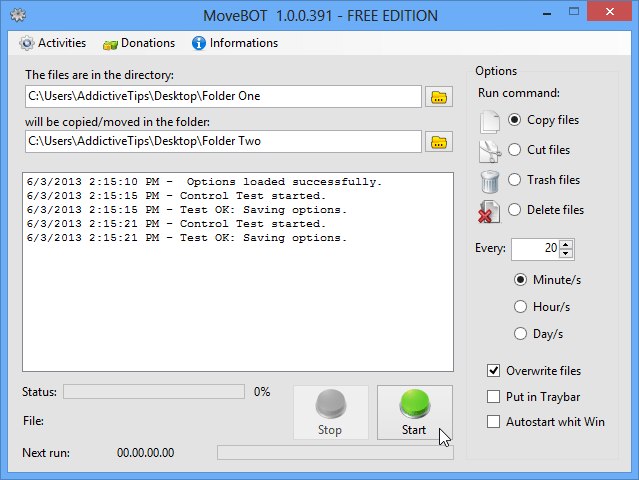
หากคุณต้องการตั้งค่าแอพพลิเคชั่นซ้ำดำเนินการหลังจากผ่านช่วงเวลาหนึ่งคุณสามารถระบุจำนวนเวลาใน "ทุก ๆ " เพียงเลือกระหว่าง ‘นาที / วินาที‘ ถึง / ชั่วโมง / วินาที ’หรือ‘ วัน / วินาที ’เพื่อกำหนดตารางเวลาการดำเนินการแล้วกด‘ เริ่ม ’เพื่อดำเนินการฟังก์ชั่นที่ต้องการ
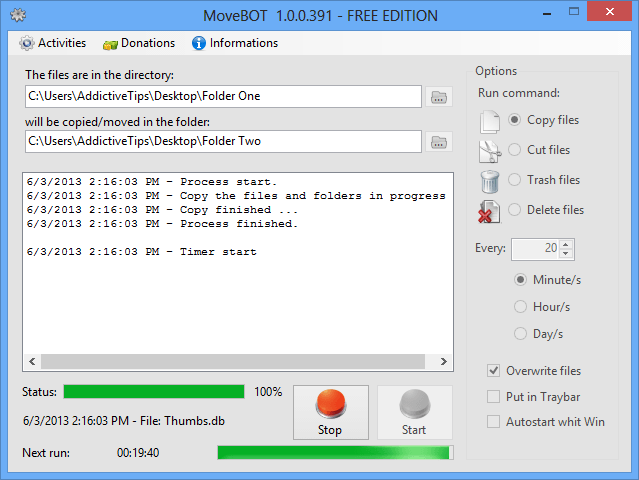
MoveBOT แสดงบันทึกกระบวนการในอินเทอร์เฟซหน้าต่างหลัก แถบ ‘สถานะ’ ช่วยให้คุณทราบถึงความคืบหน้าและตัวจับเวลานับถอยหลัง run ถัดไปแสดงให้คุณเห็นว่ามีเวลาเหลืออีกเท่าใดก่อนที่กระบวนการจะทำซ้ำตัวเองด้วยแถบที่สองถัดจากตัวจับเวลาที่แสดงข้อมูลเดียวกันแบบกราฟิก หากคุณต้องการยกเลิกการดำเนินการที่กำหนดไว้เพียงกด ‘Stop’ แล้ว MoveBOT จะรีเซ็ตตัวเอง
การเลือก "เขียนทับไฟล์" นั้นเป็นสิ่งสำคัญหากคุณต้องการให้ MoveBOT แทนที่ไฟล์ชื่อเดียวกันในไดเรกทอรีผลลัพธ์ ในการย่อขนาด MoveBOT ให้เล็กที่สุดลงในถาดระบบให้เลือกตัวเลือก "ใส่ใน Traybar" การคลิกที่ไอคอนหนึ่งครั้งจะเป็นการเปิดส่วนต่อประสาน หากคุณต้องการให้ MoveBOT เปิดใช้งานโดยอัตโนมัติทันทีที่คุณเข้าสู่ระบบตรวจสอบให้แน่ใจว่าคุณได้เลือก ost Autostart whit [sic] Win ’แล้ว
MoveBOT นั้นฟรี แต่หน้าต่างบริจาคจะปรากฏขึ้นทุกครั้งที่กระบวนการเสร็จสิ้นตัวเอง แม้ว่าจะไม่น่ารำคาญเป็นพิเศษสำหรับกระบวนการแบบครั้งเดียวคุณอาจพิจารณาปิดการใช้งานอย่างถาวรโดยเฉพาะอย่างยิ่งหากคุณวางแผนที่จะใช้แอปบ่อยครั้ง การบริจาคเล็กน้อยให้กับนักพัฒนาไม่ว่าจะผ่านทางป๊อปอัพหรือผ่านทางปุ่ม "บริจาค" ในแถบเครื่องมือของ MoveBOT สามารถดูแลได้
ดาวน์โหลด MoveBOT













ความคิดเห็น